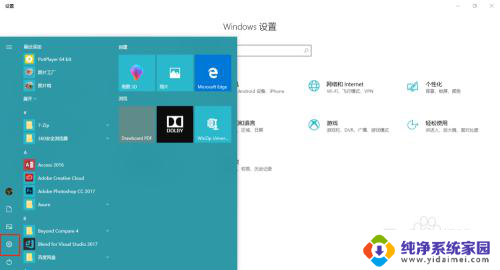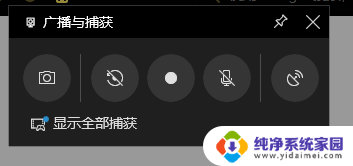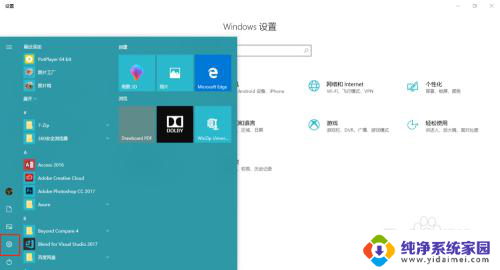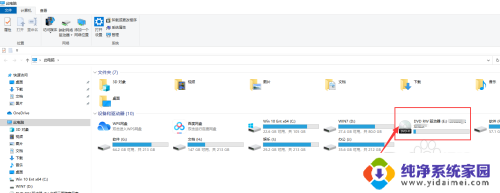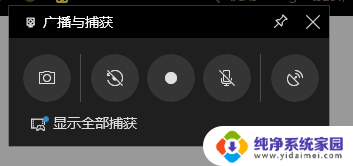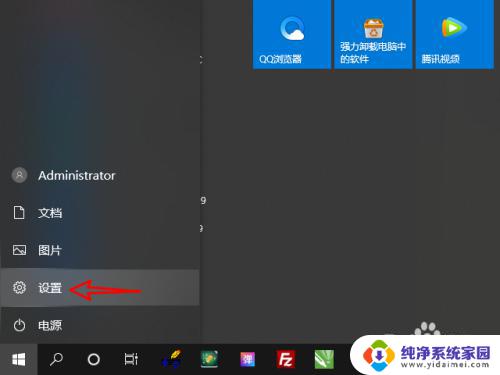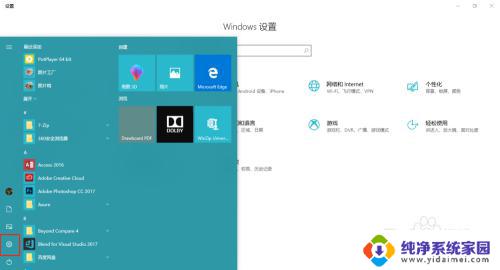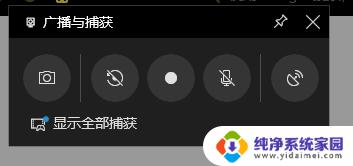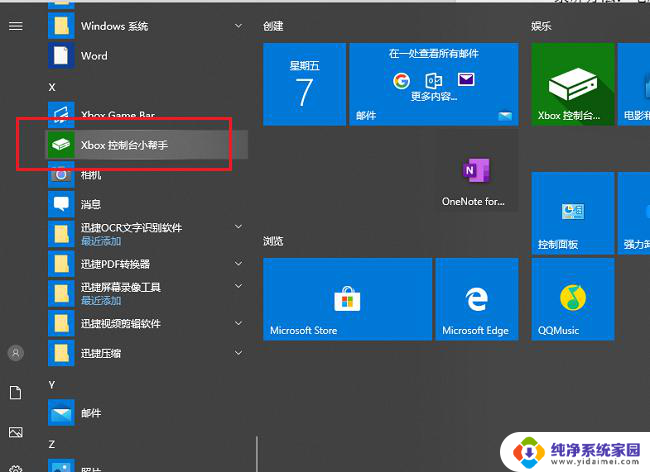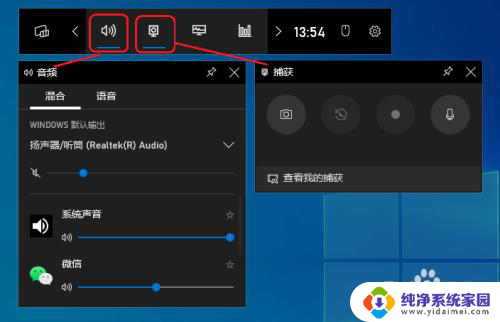win10系统自带录屏功能吗 如何在win10系统中使用自带的录屏功能
更新时间:2023-10-09 10:38:56作者:yang
win10系统自带录屏功能吗,在如今的数字时代,视频录制已经成为了人们生活中不可或缺的一部分,而对于使用Windows 10系统的用户来说,幸运的是系统自带了强大的录屏功能。无需下载第三方软件,我们可以轻松地通过Win10系统自带的录屏功能进行视频录制。如何在Win10系统中使用这一自带的录屏功能呢?本文将详细介绍Win10系统自带录屏功能的使用方法,让我们一起来探索吧!
步骤如下:
1.首先打开开始菜单,点击图示的设置图标,。
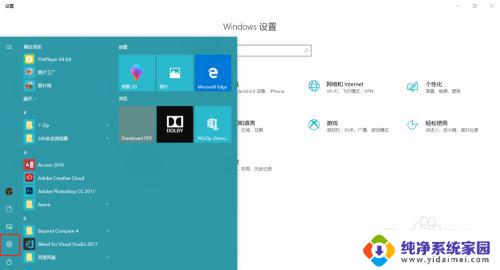
2.打开设置面板后,
打开游戏选项。
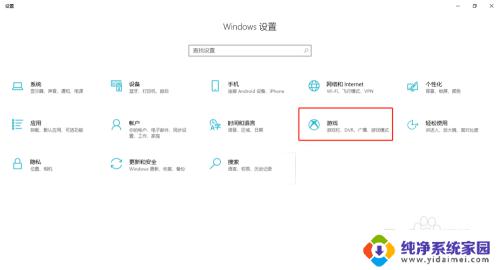
3.在游戏栏选项卡中,
勾选”使用游戏栏录制游戏剪辑、屏幕截图和广播“
即可开启屏幕录制的功能。
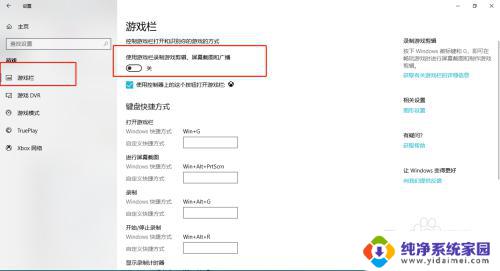
4.鼠标往下拖可以自定义屏幕录制的一些快捷键。
默认 win+G 开启屏幕录制。
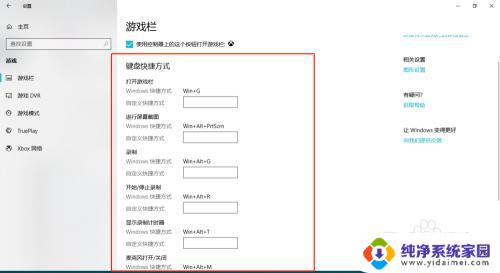
5.现在我们来尝试一下,
键盘敲 win+G,启动录制程序,
稍等片刻,便会弹出图示信息,勾选复选框即可。

6.图示正在录制。
可以截图,录制,暂停,广播等功能!
有没有很吃惊~、~
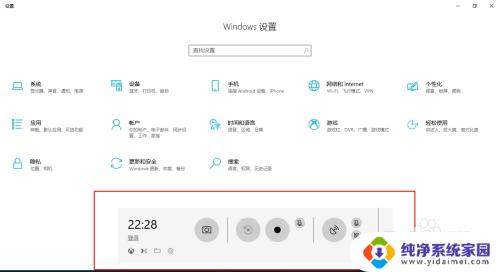
以上是关于win10系统自带录屏功能的全部内容,如果你遇到了相同的问题,可以按照小编提供的方法来解决。